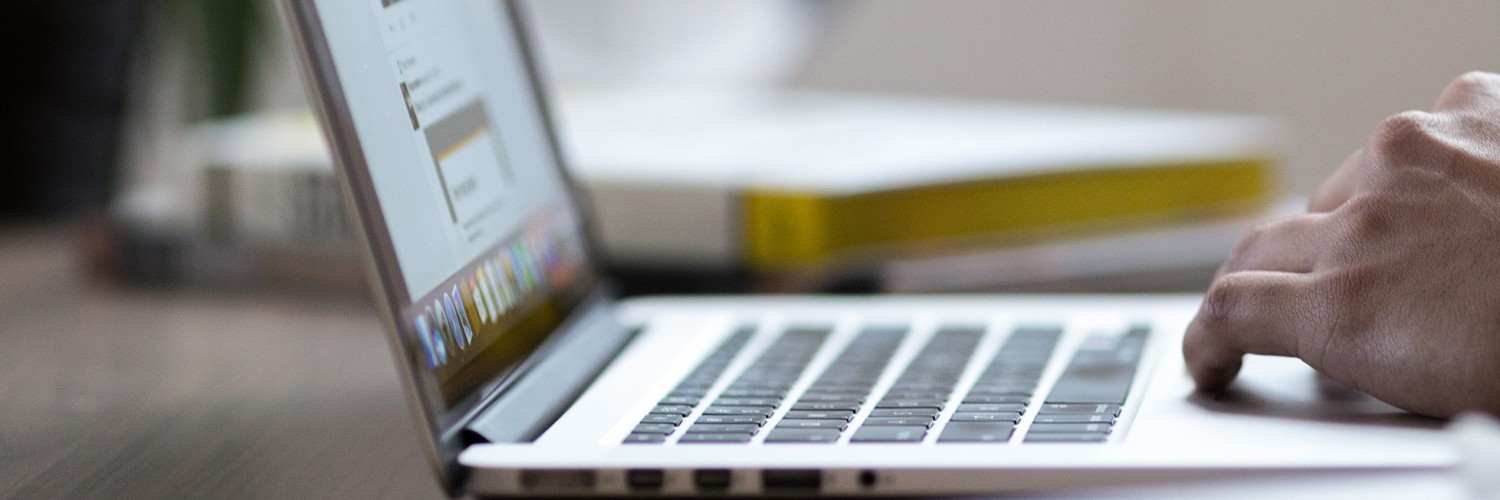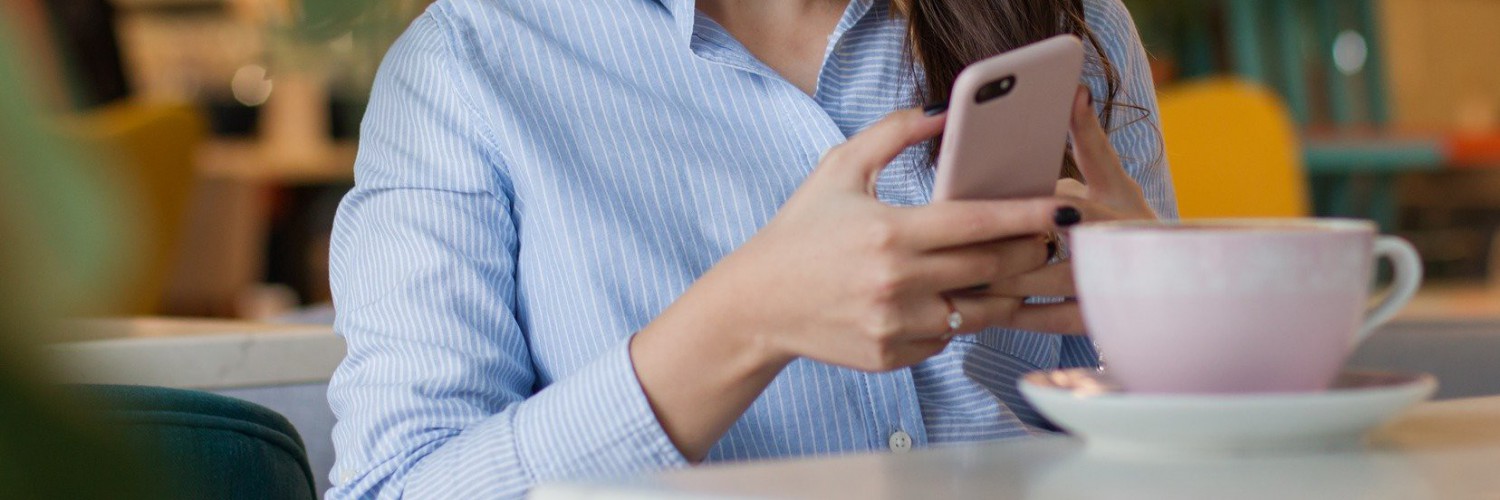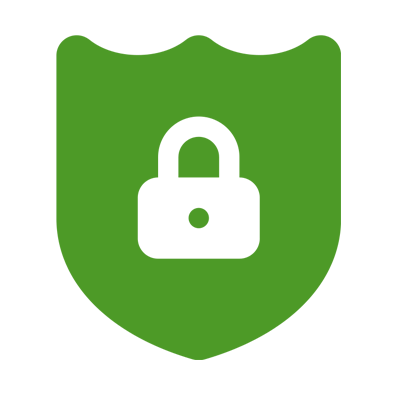Zo houd je grip op je mailbox met de nieuwe Outlook
Zo houd je grip op je mailbox met de nieuwe Outlook
 Iedereen kent het: je opent ’s ochtends Outlook en ziet meteen tientallen nieuwe berichten. Voor je het weet ben je de halve dag bezig met lezen, sorteren en zoeken. Vooral voor kleine bedrijven en zelfstandigen is dat frustrerend, want je wilt je tijd besteden aan klanten en werk, niet aan je inbox.
Iedereen kent het: je opent ’s ochtends Outlook en ziet meteen tientallen nieuwe berichten. Voor je het weet ben je de halve dag bezig met lezen, sorteren en zoeken. Vooral voor kleine bedrijven en zelfstandigen is dat frustrerend, want je wilt je tijd besteden aan klanten en werk, niet aan je inbox.
De nieuwe Outlook voor Windows helpt om je mailbox overzichtelijk te houden. In plaats van losse mailtjes en chaos krijg je handige functies waarmee je grip houdt. Hieronder lees je hoe je met een paar slimme stappen meer rust en overzicht krijgt.
Pin en Snooze: bepaal zelf wanneer je actie onderneemt
Sommige mails moet je meteen zien, andere wil je pas later oppakken. Met Pin zet je belangrijke berichten vast bovenaan je inbox, zodat je ze niet uit het oog verliest. Met Snooze laat je een mail tijdelijk verdwijnen en automatisch terugkomen op een moment dat beter uitkomt. Zo werk je met focus en bepaal jij zelf de timing.
Gespreksweergave: geen losse e-mails meer
In plaats van eindeloos scrollen naar eerdere antwoorden, bundelt gespreksweergave alle mails over hetzelfde onderwerp. Dat maakt het makkelijk om de hele conversatie in één keer te zien. Zeker handig als je met meerdere collega’s of klanten tegelijk mailt.
Categorieën en kleurcodes: structuur in een volle inbox
Een drukke mailbox vraagt om structuur. Met categorieën kun je berichten labelen, bijvoorbeeld Belangrijk, Project X of Privé. Door kleurcodes te gebruiken zie je in één oogopslag waar je prioriteit moet leggen. Dit werkt niet alleen sneller, maar voorkomt ook dat je belangrijke mails overslaat.
@Mentions: maak duidelijk wie iets moet doen
In grotere mailwisselingen raakt vaak onduidelijk wie er actie moet ondernemen. Met @mentions wijs je eenvoudig iemand aan. Typ @naam en diegene wordt toegevoegd als ontvanger én ziet in zijn of haar inbox meteen dat er een taak of vraag ligt.
Inline antwoorden: sneller reageren zonder afleiding
Korte antwoorden of bevestigingen kun je direct in het leesvenster typen. Je hoeft geen nieuw venster te openen, wat tijd scheelt en voorkomt dat je aandacht versnipperd raakt. Voor langere mails kun je altijd overschakelen naar de volledige editor.
Outlook slimmer inzetten met Microsoft 365
De nieuwe Outlook werkt naadloos samen met Microsoft 365. Denk aan afspraken plannen in je agenda, bestanden delen via OneDrive en snel schakelen via Teams. Alles bij elkaar maakt dit jouw werkdag overzichtelijker en efficiënter.
Conclusie: rust in je mailbox is mogelijk
Een volle mailbox hoeft niet te betekenen dat je de controle kwijt bent. Met functies als Pin, Snooze, categorieën en @mentions maak je van Outlook een slim hulpmiddel in plaats van een dagelijkse stressfactor.
Wil je meer uit Outlook en Microsoft 365 halen? Brosis helpt je graag met advies, installatie en beheer. Neem contact met ons op en ontdek hoe je mailbox weer voor je kan werken in plaats van tegen je.
Nieuwe Outlook tips, Outlook voor Windows 2025, mailbox overzichtelijk houden, Outlook functies Pin en Snooze, categorieën en @mentions Outlook, inline antwoorden in Outlook, Microsoft 365 Outlook gebruiken, efficiënter werken met e-mail